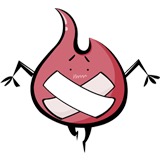-
新裁剪工具的使用:
1.拉直:
矫正地平线的倾斜
2.旋转选框按钮
可将纵横向裁剪进行转换
3.进行手工矫正图像时,PS有网格显示方便对其
4.删除裁剪的像素:
剪完后回车裁剪外的部分将会被扔掉
5.视图:
(1)经典模式:可对裁剪框的长度,位置任意进行变动
(2)自动居中预览:裁剪时裁剪框处于中心位置
(3)显示裁剪区域:可显示裁剪框外的图像部分
(4)启用裁剪屏蔽:遮蔽裁剪区域;遮蔽颜色和不透明度可自调
6.常规下,裁剪框不受约束,但可按自身需求修改
7.视图:
(1)三分线:上三分,下三分 效果较佳
(2)黄金比例:位于画面中,按黄金比例画出四条分割线
(3)·········
(4)使用视图选项,将重要位置放于交叉点;金色螺旋线构图时,将主体放置于旋转中心
8.(1)自动显示叠加(构图时辅助线自动显示,松开鼠标则消失)
(2)总是显示叠加 (辅助线一直显示)
(3)从不显示叠加 (辅助线不显示)
9.快捷键:
(1)O---更改辅助线模式
(2)shift+O---不更改辅助线模式只对其方向进行变换
查看全部 -
多边形套索工具最精确,磁性套索快速,而套索工具得到的选区最粗糙。 磁性套索工具:①边缘锐利对比明显的图片,宽度调高,对比度调高,频率调低; ②对于相对模糊的图片可将,宽度调低,对比度调低,频率调高。 频率越高选择点越多,也越精细 delete键,取消上一步取错的点 Ctrl+D,取消选择 Esc,取消所有选取点查看全部
-
1.对着图层移动时按alt键可以边移动边复制,方便快捷复制图层。 2.在自动选择处调为图层的话可以用移动按移动图层。 3.锁定背景图层,用选择框框选你要的几个图层,然后用移动工具就可以一起移动。 4.不要自动选择的勾,在图层面板中选择一个图层,在图片中不用再你要选着移动的图层的地方,用鼠标就可以移动。 5.按ctrl键可在图层面板中选中多个不连续的图层来移动。 6.按第一个图层再按shift键选择最后一个图层,中间的都会被选中。 7.如果多个图层要被当作一个整体的话,选择他们按链接,这会成为一个整体,只要点击其中一个图层,其他都会被选中。也可以在菜单栏的图层到选择链接图层中选择。 8.链接了的图层再按链接了的键即可取消与其他图层的链接。查看全部
-
1、要精确选择选区要用多边形套索工具。首先将要选择的选区进行局部放大,再用多边形套索工具建立选区;使用多变形套索工具或者磁性套索工具建立选区时,如果不小心点错了地方,可以按Delete键撤销错误点(套索工具不行);建议沿着边缘内部建立选区,避免选入背景颜色;(多边形套索工具是最精确的不规则选择工具,结合放大图像功能,可以制作出精确复杂的选区;对于初学者,使用磁性套索工具可以满足要求) 2、使用磁性套索工具时,菜单栏下方右侧出现宽度、对比度、频率选项:这里的宽度指我们建立选区的时候鼠标离开边缘多远还是有效的,宽度越宽,允许我们离开边缘的距离越远,对于边缘非常清晰的图片,宽度可以设置大一些,这样可以方便我们鼠标的移动,如果边缘模糊,要将宽度设置小一些;这里的对比度是指我们的选择边缘对比是否非常清晰,如果边缘清晰可以将对比度设置的高些;频率指在边缘上自动插入的点的多少,如果频率很高,则鼠标没走一段就会加上一个控制点确定我们的选区; 3、模糊边缘选区的建立:宽度、对比度调低,频率调高;查看全部
-
1、R:红;G:绿;B:蓝。 2、R/G/B颜色值从0~255,都是0时是黑色,都是255时是白色,那个颜色的值大就得到偏向该色的混合色。 3、调色板中H指色相,S是饱和度,B是明度,越往上走,H/S/B数值越大查看全部
-
画笔好难啊,前面的又忘了一些查看全部
-
修补工具 源:将拖到的目标位置的图像填充在选择区中。 目标:复制 透明,拖过去的图像与源图像透明融合。 内容识别-->适应:原区域的保留严格程度 非常严格:尽可能保留了复制过来的模样,融合不是很理想 非常松散:自由度强,从周围相似地方取样,融合较好查看全部
-
1.移动:改变位置,原来位置自动填充 2.扩展:复制 3.结构和颜色:结构(1-7)和颜色(1-10),数值越大,融合越自然(非常松散),数值越小,融合越明显(非常严格)查看全部
-
1.在由电脑和网络组成的数码世界中,图像的存在有两种形式: 点阵图 矢量图 2.点阵图的基本组成单位:像素 将图像放大后,会看到颜色不同的像素点,每一个像素点只能带有一种图像 颜色可由一系列数字表示 点阵图适合存储照片类的图片,jpg、gif、psd等图像格式 3.矢量图:由矢量工具绘画,由点和线、线条之间的弯曲定义图像 矢量图专业绘制软件:illustrator 将图像放大后,边缘依然是清晰的,不会有像素点的组成 矢量图适合存储特定的形状,不适合存储照片查看全部
-
Lab颜色模式没有讲…… Lab是基于人对颜色的感觉,在数字图形的处理中保留尽量宽阔的色域和丰富的色彩,L表示亮度,域值为0~100,a 分量(绿色-洋红色轴)和 b 分量(蓝色-黄色轴)的范围是 +127 到 -128。查看全部
-
技术工具 1、统计画面中某元素的数量 2、设置一个与元素颜色有较大区别的颜色,标记后,成为计数组 3、在标记大小和标签大小的 按钮字样上 向左滑动鼠标变小 4、统计两种元素,建立两组数据——“创建新的计数组”查看全部
-
学习这事要坚持 要积极查看全部
-
a.不能分解的光叫做单色光(红绿蓝)。 b.由单色光混合而成的叫复色光。 c.色光亮相等的情况下; d.光源色:光源所带的颜色。 e.固有色:物体本身的颜色特征。固有色是他反射色光的特性(人们认为照片中的物体应该显示他的固有色,这个看法是片面的) f.照片的物体显示的颜色不一定是固有色,他跟光源色有很大的的关系。查看全部
-
图案图章工具: 对齐:可使两块连续的图案进行无缝连接 使图片变暗可以用暗色的图案涂抹,再用模式中的“正面叠底”来融合。 印象派效果:使图案变模糊,把笔变小会清晰。查看全部
-
1、混合器画笔工具概念理解:毛笔沾染颜料后,在未干透的纸面进行涂抹,毛笔的颜色同纸上的颜色有一定的混合。 2、混合器画笔工具预设选项同画笔工具类似;可以“切换画笔”面板进行细致的修改 3、混合颜色设置,右键,载入画笔,毛笔沾染颜料的动作; 清理画笔,绘画完成后清水中清理画笔颜料的动作。 只载入纯色,均匀混合笔头颜料颜色 4、自定预设选项:对后面的潮湿&载入&混合&流量等值的预置 5、“每次描边后清理画笔”选项:每次描边绘画后,清理画笔 “每次描边后载入画笔”选项:描边完成后,画笔载入设置颜色。alt+单击画面某点,载入单击处颜色。 6、混合:画笔上颜色,与画面上颜色混合的比例(毛笔粘的颜料与画布未干透的颜色)。0%,使用画笔上的颜色,100%画布上的颜料。 7、潮湿:画面上颜色干透的程度。100%,拖出更长的颜色痕迹,0%,反之 8、载入量:毛笔上载入的颜料的量,100%,画出更长的颜色痕迹,0%,反之 9、流量:画笔笔头颜料流出速度。查看全部
举报
0/150
提交
取消